macOS Catalina, yükseltmeden sonra Mail sorunları yaşayan bazı kullanıcılar için bir sorun olmuştur. Mail istemcisi olarak Microsoft Outlook kullanan bazı kullanıcılar, Outlook uygulamalarının macOS Catalina'da donduğunu veya çok yavaş yanıt verdiğini gördü.
Bu sorun, macOS Catalina'nın aksine büyük olasılıkla Outlook'un belirli bir özelliğiyle ilgilidir. Bu sorunun High Sierra gibi önceki macOS örneklerinde gerçekleştiğini gördük.
İlişkili:
Outlook, şifrelenmiş e-postalar içeren klasörleri önizlemeye çalışırken, bu sorun açılır ve Outlook'unuzun donmasına ve yanıt vermemesine neden olur.
Çoğu zaman, Microsoft Office çalışanları bu sorunu ve diğer Outlook sorunlarını çözebilecek güncellemeler yayınlar.
Bu sorunu gidermeyi denemeden önce, Mac'inizde Catalina çalıştıran en son Outlook yüklemesini güncellemek isteyebilirsiniz.
Outlook'un Üst menüsünde, Yardım> Güncellemeleri Denetle'ye tıklayın. Buradan en son yazılıma güncelleyin.
MacOS Catalina'da Outlook Dondurma sorununu düzeltin
Mac'inize en son Outlook güncellemelerini uyguladıktan sonra, aşağıdaki adımların yardımıyla macOS Catalina'daki tüm Outlook donma sorunlarını çözebilirsiniz:
- Mac'inizde Terminal Uygulamasını açın (Uygulama Yardımcı Programlar Klasöründe bulunur ve ayrıca dock'unuzdaki LaunchPad aracılığıyla da bulunabilir)
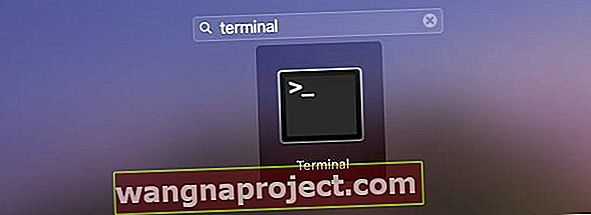 MacBook'unuzda Terminal uygulamasını başlatın
MacBook'unuzda Terminal uygulamasını başlatın - Tırnak işaretleri olmadan 'defaults write com.microsoft.Outlook DisablePreviewForSMIME 1' yazın ve enter tuşuna basın
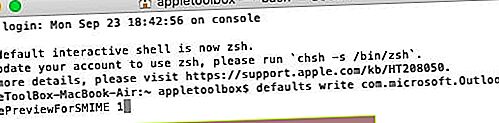 Yukarıdaki komutu yazdıktan sonra Enter tuşuna basın
Yukarıdaki komutu yazdıktan sonra Enter tuşuna basın - Ardından, tırnak işaretleri olmadan ' tüm cfprefsd'yi öldür' yazın ve Enter'a basın
 Enter'a bas
Enter'a bas - Outlook'tan çık
- MacBook'unuzu yeniden başlatın
- Outlook'u açın ve donma sorunlarının çözülüp çözülmediğini kontrol edin
Microsoft Outlook ayrıca, görünümünüzü sıfırlamak için kullanabileceğiniz bir Outlook Sıfırlama Tercihleri aracı sunar.
MacOS Catalina'da Microsoft Office ile ilgili diğer sorunlar
Word gibi Microsoft ürünleriyle ilgili başka performans sorunları yaşıyorsanız, lütfen Word'ün 64 bit sürümünü kullandığınızdan emin olun. Word sürümünün 16.29 ve üzeri olup olmadığını kontrol edin. Sürüm 16.30, Catalina ile ilgili bazı sorunları gidermek için Microsoft tarafından 10 Ekim'de (geçen hafta) kullanıma sunuldu. Bu, MacBook'unuzdaki herhangi bir Outlook kilitlenme sorununa yardımcı olacaktır.
Otomatik Güncellemeyi başlatarak en son sürüme güncellediğinizden emin olun ve emin olun.
Bu, Office'in 64 bit sürümünde olduğunuzu onaylayacaktır. Microsoft'a göre Mac OS Catalina, Microsoft Office sürüm 16.16.14 ile uyumludur.
64 bit sürüme güncelledikten sonra, bazı kullanıcılar Microsoft word belgelerini açıp okuyabileceklerini ancak düzenleyemediklerini fark ederler. Office ile ilgili diğer sorunların yanı sıra bu sıkıntı, genellikle MacBook'unuzda bir Disk Onarımı çalıştırarak çözülebilir.
Güncellemeden sonra eksik dosya ve klasörler gibi başka ciddi sorunlarla karşılaşırsanız lütfen Microsoft desteğine ulaşın ve bu sorunlar konusunda size yardımcı olabilirler.

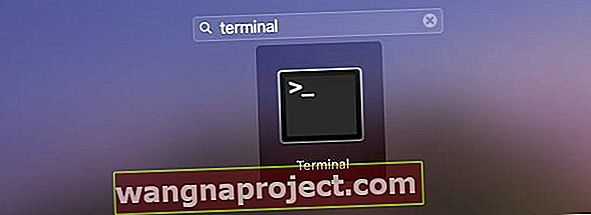 MacBook'unuzda Terminal uygulamasını başlatın
MacBook'unuzda Terminal uygulamasını başlatın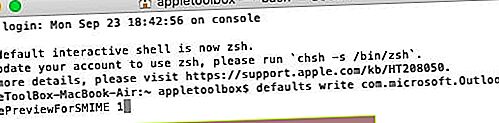 Yukarıdaki komutu yazdıktan sonra Enter tuşuna basın
Yukarıdaki komutu yazdıktan sonra Enter tuşuna basın Enter'a bas
Enter'a bas
